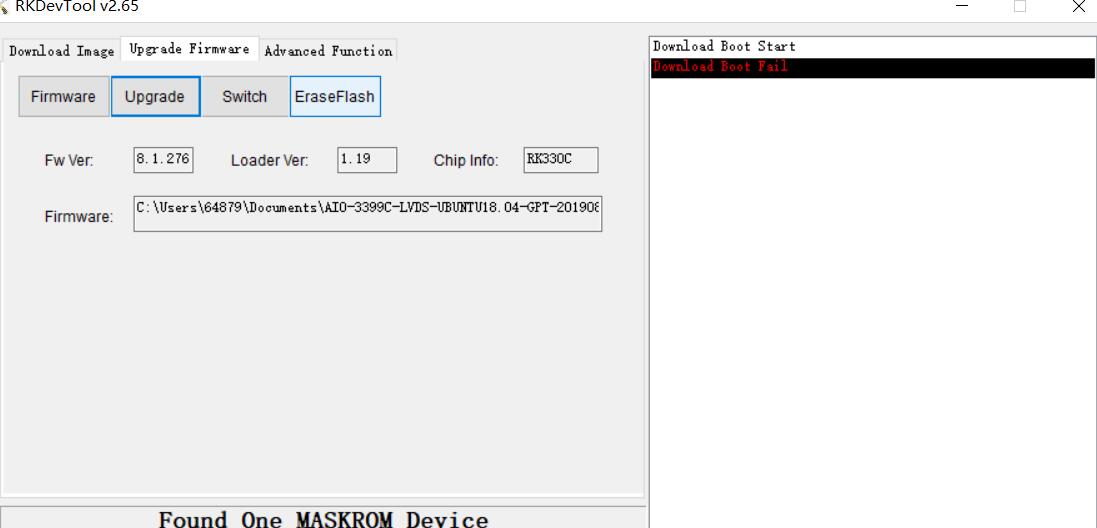3. 升级固件¶
3.1. 前言¶
本文介绍了如何将主机上的固件,通过双公头 USB 数据线烧录到 AIO-3288J 开发板的闪存中。升级时,需要根据主机操作系统和固件类型来选择合适的升级方式。
3.2. 准备工作¶
AIO-3288J 开发板
固件
主机
良好的双公头 USB 数据线
3.3. 固件文件¶
固件文件一般有两种:
单个统一固件
统一固件是由分区表、bootloader、uboot、kernel、system 等所有文件打包合并成的单个文件。Firefly 正式发布的固件都是采用统一固件格式,升级统一固件将会更新主板上所有分区的数据和分区表,并且擦除主板上所有数据。
多个分区镜像
即各个功能独立的文件,如分区表、bootloader、kernel 等,在开发阶段生成。独立分区镜像可以只更新指定的分区,而保持其它分区数据不被破坏,在开发过程中会很方便调试。
通过统一固件解包/打包工具,可以把统一固件解包为多个分区镜像,也可以将多个分区镜像合并为一个统一固件。
3.4. Windows¶
注意:不同固件使用的工具版本可能不同,请根据《烧写须知》下载对应的版本。
3.4.1. 安装 RK USB 驱动¶
下载 Release_DriverAssistant.zip,解压,然后运行里面的 DriverInstall.exe。为了所有设备都使用更新的驱动,请先选择 驱动卸载,然后再选择 驱动安装。
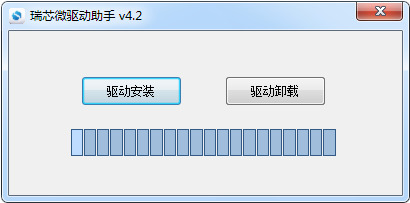
3.4.2. 连接设备¶
设备进入升级模式的方式如下:
一种方法是设备先断开电源适配器和双公头 USB 数据线的连接:
双公头 USB 数据线一端连接主机,一端连接开发板
按住设备上的 RECOVERY (恢复)键并保持
接上电源
大约两秒钟后,松开 RECOVERY 键
另一种方法,无需断开电源适配器和双公头 USB 数据线的连接:
双公头 USB 数据线一端连接主机,一端连接开发板
按住设备上的 RECOVERY (恢复)键并保持
短按一下 RESET(复位)键
大约两秒钟后,松开 RECOVERY 键
AIO-3288J:


主机应该会提示发现新硬件并配置驱动。打开设备管理器,会见到新设备 Rockusb Device 出现,如下图。如果没有,则需要返回上一步重新安装驱动。
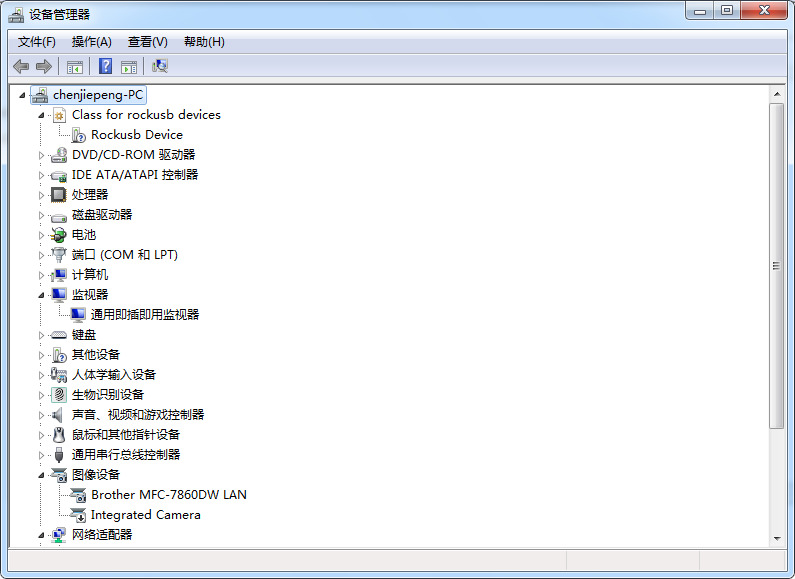
3.5. 烧写固件¶
下载 AndroidTool,解压,运行 AndroidTool_Release_vxx 目录里面的 AndroidTool.exe(注意,如果是 Windows 7/8,需要按鼠标右键,选择以管理员身份运行),如下图:
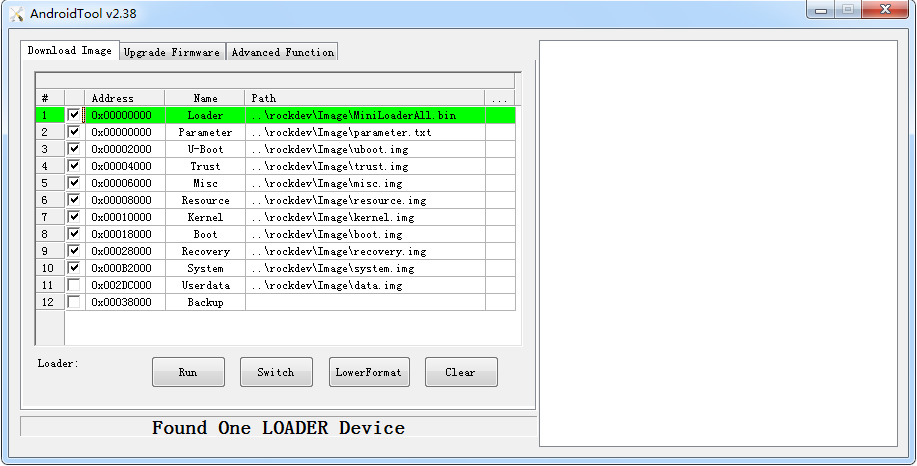
3.5.1. 烧写统一固件 update.img¶
烧写统一固件 update.img 的步骤如下:
切换至
升级固件页。按
固件按钮,打开要升级的固件文件。升级工具会显示详细的固件信息。按
升级按钮开始升级。如果升级失败,可以尝试先按
擦除 Flash按钮来擦除 Flash,然后再升级。一定要根据《烧写须知》进行擦除烧写。
注意:如果你烧写的固件 loader 版本与原来的机器的不一致,请在升级固件前先执行擦除 Flash。
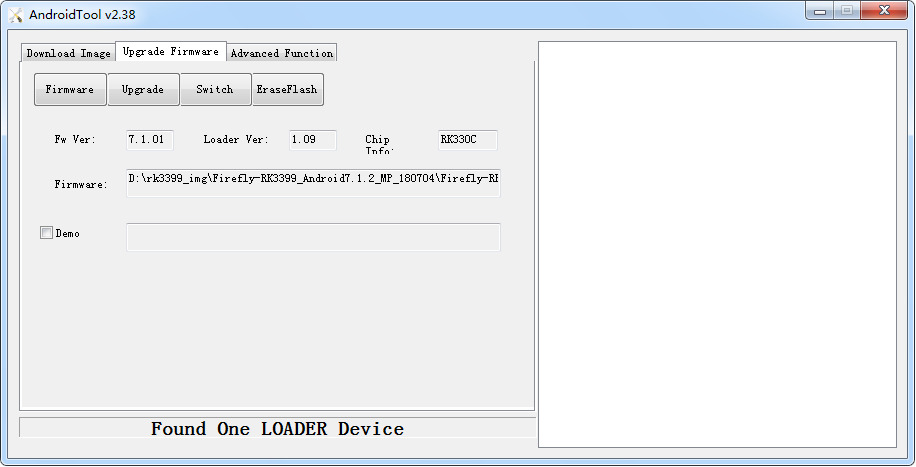
3.5.2. 烧写分区映像¶
每个固件的分区可能不相同,请确保分区的地址信息和 parameter 文件保持一致。
烧写分区映像的步骤如下:
切换至
下载镜像页。勾选需要烧录的分区,可以多选。
确保映像文件的路径正确,需要的话,点路径右边的空白表格单元格来重新选择。
点击
执行按钮开始升级,升级结束后设备会自动重启。
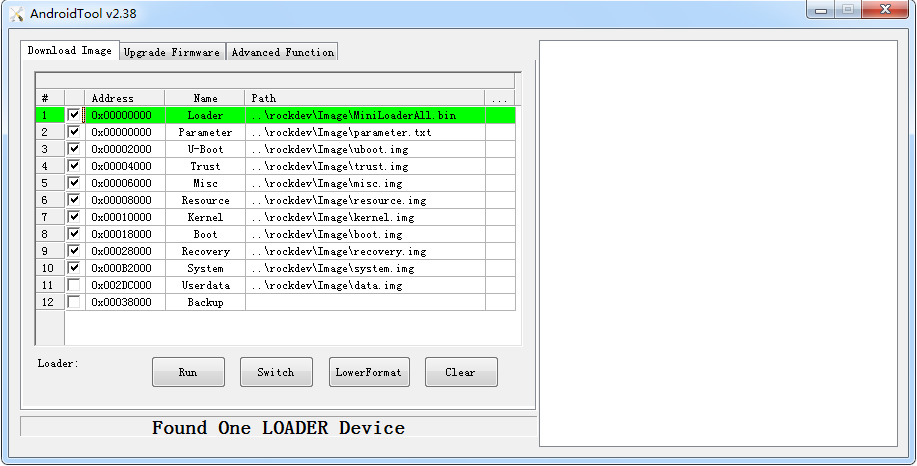
3.6. Linux¶
Linux 下无须安装设备驱动,参照 Windows 章节连接设备则可。
注意:不同固件使用的工具版本可能不同,请根据《烧写须知》下载对应的版本。
3.6.1. upgrade_tool¶
下载 Linux_Upgrade_Tool,并按以下方法安装到系统中,方便调用:
unzip Linux_Upgrade_Tool_xxxx.zip
cd Linux_UpgradeTool_xxxx
sudo mv upgrade_tool /usr/local/bin
sudo chown root:root /usr/local/bin/upgrade_tool
sudo chmod a+x /usr/local/bin/upgrade_tool
烧写统一固件 update.img:
sudo upgrade_tool uf update.img
如果升级失败,可以尝试先擦除后再升级。一定要根据《烧写须知》的表格进行擦除烧写。
# 擦除 flash 使用 ef 参数需要指定 loader 文件或者对应的 update.img
sudo upgrade_tool ef update.img #update.img:你需要烧写的固件
# 重新烧写
sudo upgrade_tool uf update.img
烧写分区镜像:
Linux(MBR)、Android5.1,使用以下方式:
sudo upgrade_tool di -b /path/to/boot.img
sudo upgrade_tool di -k /path/to/kernel.img
sudo upgrade_tool di -s /path/to/system.img
sudo upgrade_tool di -r /path/to/recovery.img
sudo upgrade_tool di -m /path/to/misc.img
sudo upgrade_tool di -re /path/to/resource.img
sudo upgrade_tool di -p paramater #烧写 parameter
sudo upgrade_tool ul bootloader.bin # 烧写 bootloader
Linux(GPT),使用以下方式:
sudo upgrade_tool ul $LOADER
sudo upgrade_tool di -p $PARAMETER
sudo upgrade_tool di -uboot $UBOOT
sudo upgrade_tool di -trust $TRUST
sudo upgrade_tool di -boot $BOOT
sudo upgrade_tool di -recovery $RECOVERY
sudo upgrade_tool di -misc $MISC
sudo upgrade_tool di -oem $OEM
sudo upgrade_tool di -userdata $USERDATA
sudo upgrade_tool di -rootfs $ROOTFS
如果因 flash 问题导致升级时出错,可以尝试低级格式化、擦除 nand flash:
sudo upgrade_tool lf update.img # 低级格式化
sudo upgrade_tool ef update.img # 擦除
3.7. 常见问题¶
3.7.1. 1. 如何强行进入 MaskRom 模式¶
如果板子进入不了 Loader 模式,此时可以尝试强行进入 MaskRom 模式。操作方法见《MaskRom 模式》。
3.7.2. 2. 烧写失败分析¶
如果烧写过程中出现 Download Boot Fail, 或者烧写过程中出错,如下图所示,通常是由于使用的 USB 线连接不良、劣质线材,或者电脑 USB 口驱动能力不足导致的,请更换 USB 线或者电脑 USB 端口排查。